Как включить олвейс он дисплей
Обновлено: 05.07.2024
Несмотря на постоянный прогресс и уникализацию современных гаджетов, многие люди продолжают пользоваться наручными часами. Это удобно, достаточно лишь бросить взгляд на них, чтобы узнать точное время. С телефоном все оказывается сложнее, для просмотра любой информации необходимо включить и разблокировать экран. Функция Always On Display в смартфоне позволяет решить данную проблему.
Что за функция Always On Display в телефоне
Фраза Always On Display переводится как « всегда на экране ». Это означает, что некоторые виды информации доступны при выключенном гаджете. Обычно подразумеваются виджеты с погодой, датой, временем, уровнем заряда батареи, пропущенными вызовами и новыми смс.
При нажатии на необходимую пиктограмму появляются подробные данные о возможностях без необходимости разблокировки экрана.
Принцип работы заключается в попиксельной подсветке области рабочего стола, которая отвечает за отображение выбранной информации. AOD позволяет контролировать яркость дисплея с помощью встроенного датчика уровня освещения, что существенно экономит заряд устройства.
Аналогичным способом просматриваются последние заметки, списки вызовов, поисковые запросы в интернете и дополнительные детали, предусмотренные разработчиком телефона. Иногда на смартфонах имеется возможность выбора стилистики режима Always On Display: темный или светлый фоновый экран.
Главное преимущество данной функции не в быстром просмотре или красивом оформлении, а в низком расходе батареи. Производители гаджетов уверяют, что использование режима тратит 1% батареи в час. Пользователи делают в этом заявлении поправку на модель телефона, в некоторых видах расход идет менее экономно.
Какие смартфоны поддерживают функцию
Значительная часть смартфонов, поддерживающих функцию Always On Display, оснащена дисплеями типа AMOLED . Такие экраны светят каждой точкой, благодаря чему позволяют экономнее расходовать заряд батареи. Проверить наличие режима можно в описаниях и характеристиках девайса, найденных в Сети или прилагающихся при покупке.
Гаджеты фирмы Samsung на базе Андроид давно имеют такую функцию. Позднее к ним присоединились известные бренды Honor , Huawei , Meizu , HTC , Xiaomi .
Если на смартфоне отсутствует данный режим, есть возможность добавить его вручную. Необходимо скачать приложение Always On AMOLED. После установки достаточно самостоятельно настроить его по вкусу и предпочтениям, выбрать необходимые виджеты для отображения. Функции практически не отличаются от имеющихся на устройствах со встроенной технологией.
Как включить Always On Display
На смартфонах с Андроид включение данной функции находится в системных регулировках.

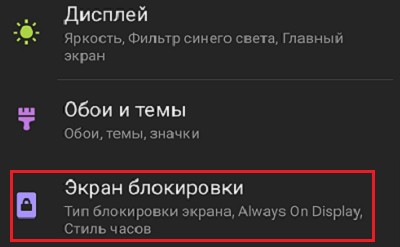
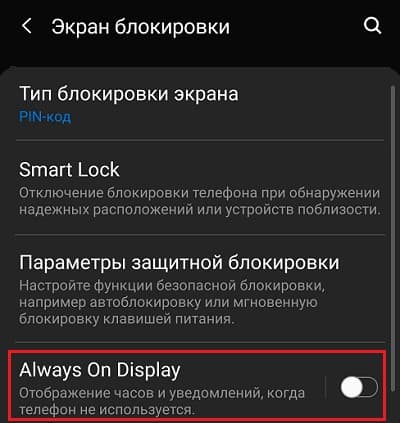
После перехода в последнем пункте откроются настройки режима. Остается выбрать необходимые для отображения виджеты и иконки. На большинстве гаджетов системы Андроид порядок включения аналогичен.
На смартфонах Honor и Huawei необходимо выполнить пункты:
- Открыть Настройки .
- Кликнуть параметр Безопасность и конфиденциальность .
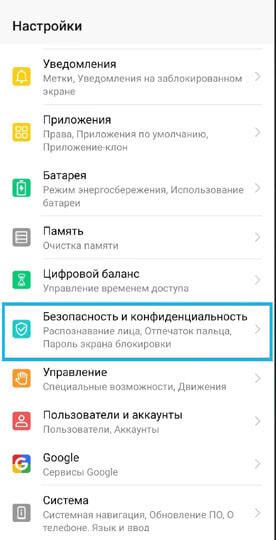

- Сделать включенным Постоянное отображение на экране .

Это режим Always On Display, записанный другим наименованием. Функции не отличаются от смартфонов других марок.
Найти включение данного действия на устройстве можно с помощью поиска по системе. Необходимо зайти в Настройки, ввести запрос в строку вверху экрана.
Стоит учитывать: на некоторых девайсах название функции изменено.
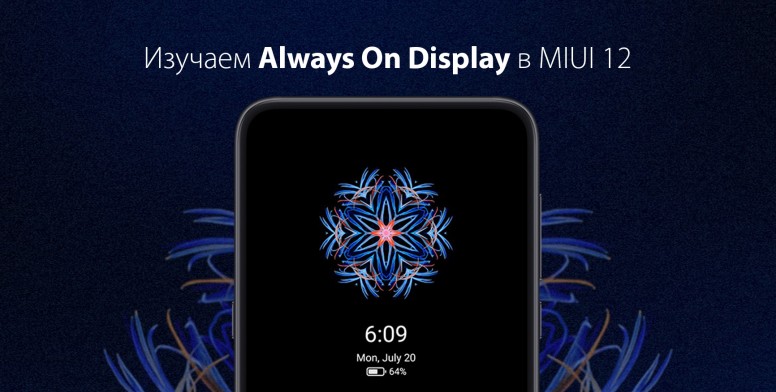
Салют, Mi-фаны! Команда новостей, как всегда, с вами.
В наше время производители смартфонов как правило используют в своих устройствах органические (AMOLED) или жидкокристаллические (IPS) типы дисплеев. Что касается AMOLED матрицы, то одним из её плюсов является поддержка функции «Всегда включенного дисплея» (Always On Display). Эта функция есть и в MIUI, причём её дебют состоялся ещё в 2018 году совместно с Mi 8. Однако на дворе 2020 год и в наших смартфонах красуется MIUI 12, которая также имеет в своём арсенале данную функцию*. Поэтому давайте изучим подробнее функцию «Always On Display» в MIUI 12. Поехали.

MIUI 12.jpg (436.86 KB, Downloads: 14)
2020-11-22 22:58:26 Upload
Начать пожалуй стоит с вопроса: Какие смартфоны Xiaomi получили поддержку Always On Display ?
Ответ до боли простой.
Поскольку данная функция требует наличие AMOLED матрицы, то смартфоны Xiaomi, Redmi и POCO получившие AMOLED дисплеи, получили вместе с этим и поддержку функции «Всегда включенного дисплея» (Always On Display). А вот с полным списком смартфонов Xiaomi c AMOLED дисплеями вы можете ознакомиться пройдя по этой ссылке .
Теперь после того, как мы выяснили, какие девайсы получили поддержку этой функции. Рассмотрим как её включить.
Как попасть в раздел настроек «Always On Display» в MIUI 12 ?- Открываем настройки вашего смартфона и выбираем меню «Активный экран и блокировка».
- Далее нас интересует раздел «Активный экран».

активный экран.jpg (333.33 KB, Downloads: 11)
2020-11-22 21:58:53 Upload
Что мы можем настроить в «Always On Display» в MIUI 12 ?- Мы можем настроить включение функции «Always On Display» в MIUI 12 как по расписанию, так и всегда.
- Также имеется пункт отключения «Always On Display» при включении режима экономии энергии в системе.
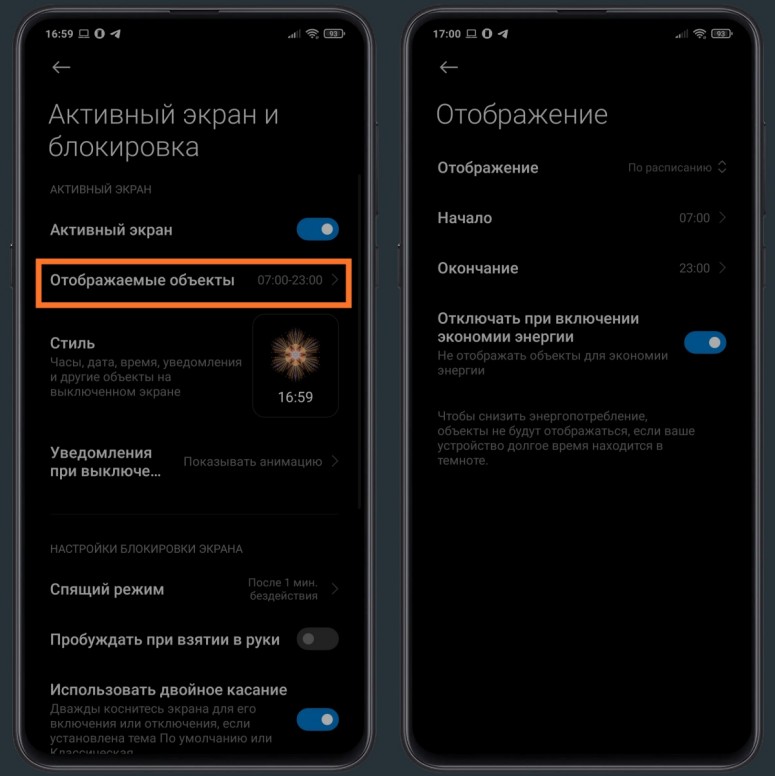
расписание.jpg (292.73 KB, Downloads: 18)
2020-11-22 22:08:57 Upload
- Создать собственную тему путем добавления своей картинки.
- Вывести на активный экран свою подпись.
- Выбрать одну из аналоговых или цифровых тем.
- Есть красивые калейдоскопные темы.
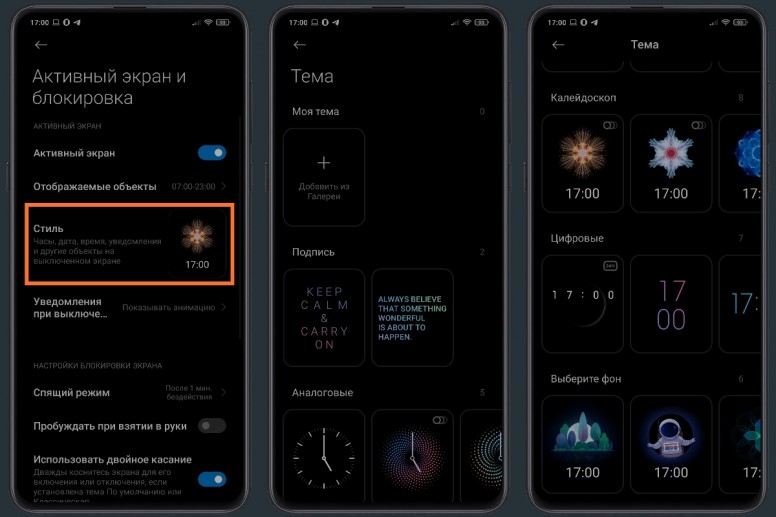
стиль.jpg (306.13 KB, Downloads: 9)
2020-11-22 22:09:05 Upload
- Выбор цвета текста.
- Мы можем выбрать выравнивание текста по центру, справа, слева и т.д.
- Есть выбор размера как текста, так и шрифта.
- Межбуквенный и межстрочный интервал также можно настроить.
- Имеется функция автоматического изменения цвета с течением времени.
- И наконец мы можем настроить отображаемые элементы: дата и время, заряд и уведомления.
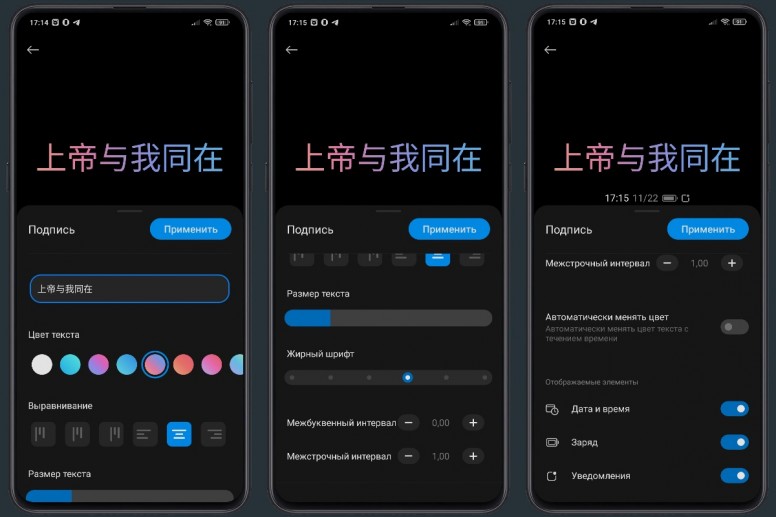
текст.jpg (281.71 KB, Downloads: 15)
2020-11-22 22:23:24 Upload
В аналоговых стилях мы можем выбрать цвет текста и отображаемые элементы: заряд и уведомления.
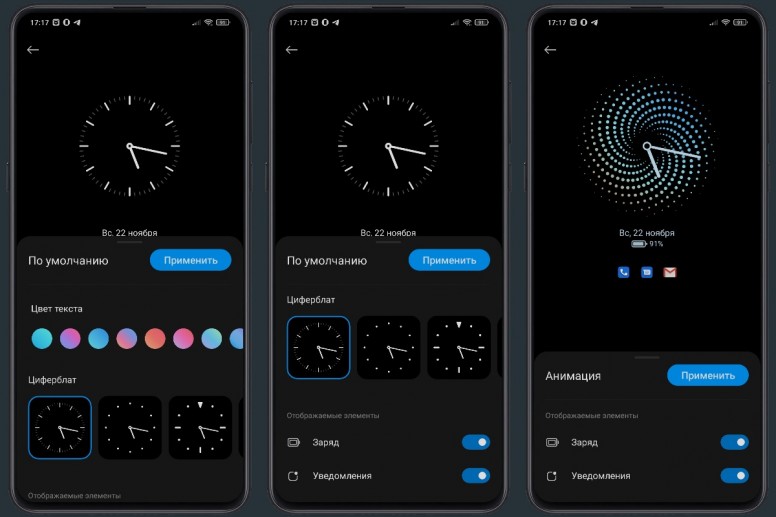
аналоговые.jpg (290.62 KB, Downloads: 20)
2020-11-22 22:23:21 Upload
А в остальных стилях мы можем настроить лишь отображаемые элементы: заряд и уведомления.

1606054788359.jpg (851.04 KB, Downloads: 16)
2020-11-22 22:39:03 Upload
Стиль анимации при уведомлении
Еще мы можем настроить показ анимации при получении уведомления. На мой взгляд достаточно прикольная фишка, которая лишь украсит приход того или иного уведомления на наш девайс.
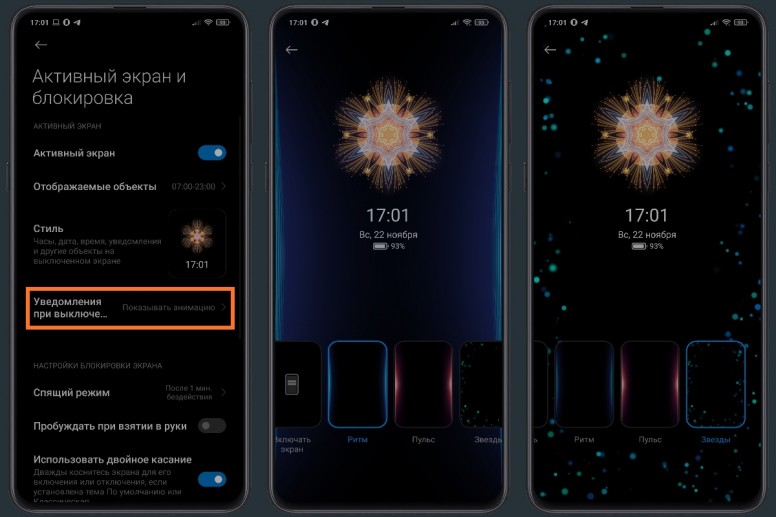
стиль уведомлений.jpg (373.9 KB, Downloads: 12)
2020-11-22 22:09:02 Upload
На этом пожалуй этот кратенький обзор подошел к концу. Пользуйтесь ли вы функцией* активного экрана ? Если да, то поделитесь своими впечатлениями в комментариях.* Поддержкой функции «Always On Display» в MIUI 12 обладают лишь те смартфоны Xiaomi, Redmi и POCO, которые получили AMOLED дисплеи.

Смартфоны Samsung с поддержкой Always On Display
AOD работает на следующих устройствах Samsung Galaxy: Galaxy S7/S7 edge, Galaxy S8/S8+, Galaxy S9/S9 Plus, Galaxy A3, A5, A7 (2017), Galaxy J7 (2017), Galaxy A6+, Galaxy A8/A8+, Galaxy Note 8, Galaxy Note 9, Galaxy S10e/S10/S10+, Galaxy Note 10, Galaxy A30, Galaxy A50 и др.
Как включить Always On Display
Способ №1: через панель уведомлений.
Открыть панель со значками и активировать функцию Always On Display, кликнув на иконку. По умолчанию, она может находиться на втором экране, так что при необходимости пролистайте панель вправо. Нажав на значок, и удерживая его, можно перейти в настройки AOD.
Способ №2: через меню настроек.
Как отключить Always On Display
Аналогично 2-м способам выше: деактивируем иконку или сдвигаем ползунок влево.
Настройка Always On Display
В контактной информации можно написать свой номер телефона или любой текст. Он появится на AOD под датой.
Оформление (стиль/темы) Always On Display
Расход батареи с включенной функцией Always On Display
По заявлениям разработчиков, расход батареи при работающем AOD составляет около 1 % в час. По отзывам пользователей самый большой расход отмечался на Galaxy S7, но на S8 и S9 была проведена оптимизация и он несколько снизился. При всей пользе данной функции можно сказать, что такой расход заряда является несущественным и аккумулятор сильно не садит.
Приложение Always On Display
Как сделать Always On Display ярче
Ручная регулировка разработчиком не предусмотрена. Яркость регулируется автоматически в зависимости от освещения: в темноте тусклый, на свету более яркий.
Портит ли экран Always On Display
А что вы думаете про AOD? Полезна ли эта функция? Оставляйте свои комментарии ниже.

По статистике, большинство пользователей смартфонов проверяют его в среднем 150 раз. Быстрое нажатие на кнопку питания для просмотра времени или двойное нажатие по экрану для просмотра уведомлений – все эти действия занимают какое-то время. Поэтому "Самсунг" вместе со своим смартфоном Samsung Galaxy S7 представил и функцию Always On Display (AOD). Но на самом деле эта технология впервые появилась в начале двухтысячных в телефоне Nokia 6600.
Как включить Always on display?
Функция позволяет увидеть на экране необходимую информацию, при этом сам экран находится в выключенным состоянии.
Процесс включения AOD будет показан на примере:
-
Перейдите в меню "Настройки", пролистайте вниз и выберите пункт "Экран блокировки и безопасность".
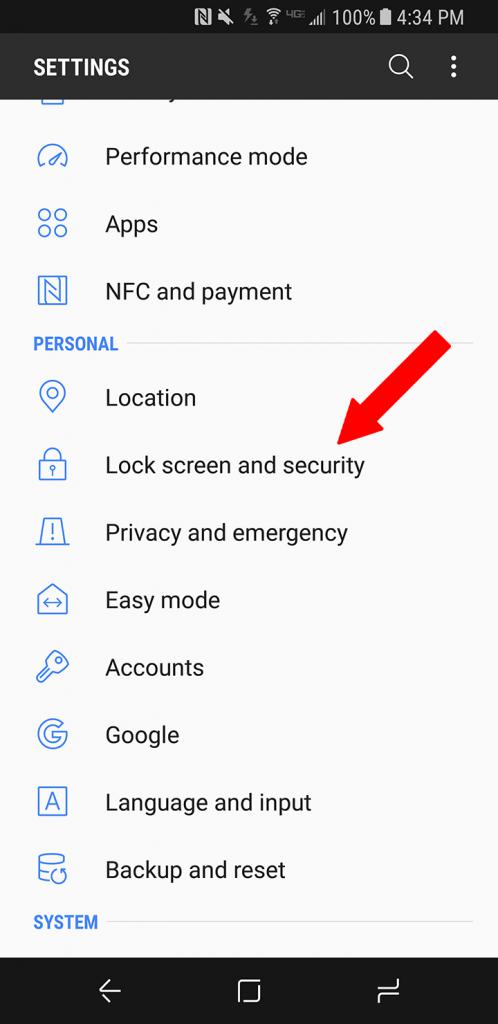
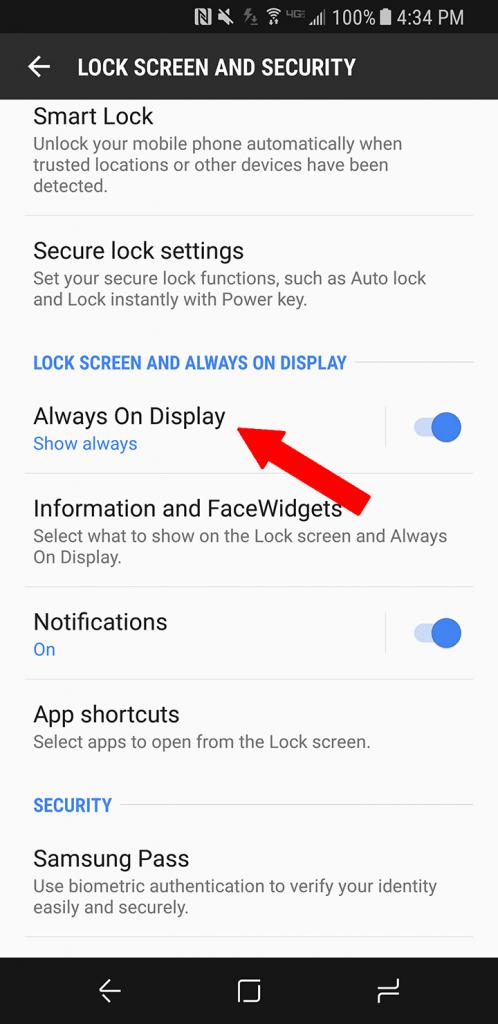
Вот и все, AOD включен, теперь можно перейти ко включению и настройке уведомлений и кастомизации AOD.
Уведомления
Для включения уведомлений войдите в меню "Настройки" > "Экран блокировки и безопасность" > "Уведомления" и переключите ползунок в положение ВКЛ. В том же меню находятся настройки уведомлений для AOD и экрана блокировки. Вы можете настроить прозрачность и цвет текста уведомлений.
В смартфонах "Самсунг" "Олвейс он дисплей" поддерживает уведомления не только из стандартных приложений вроде календаря, пропущенных звонков и так далее, но и из сторонних, таких как почта, "Фейсбук" и тому подобных.
Кастомизация "Олвейс он дисплей"
Для кастомизации AOD переходим в настройки, далее в раздел "Экран блокировки и безопасность", затем AOD. Теперь посмотрим, какие варианты кастомизации "Олвейс он дисплей" предлагает нам "Самсунг".
В меню "Содержимое для показа" вы сможете выбрать, что будет отображаться на экране: только виртуальная кнопка "Домой", только часы или же виртуальная кнопка "Домой" с часами. Наиболее удобным будет последний вариант, так у вас будет возможность не только видеть всю информацию, но и "пробудить" телефон виртуальной кнопкой.
После этого вы увидите список различных стилей AOD. Доступно шесть стилей: цифровые часы, аналоговые часы, мировые часы, edge-часы, календарь и изображение.
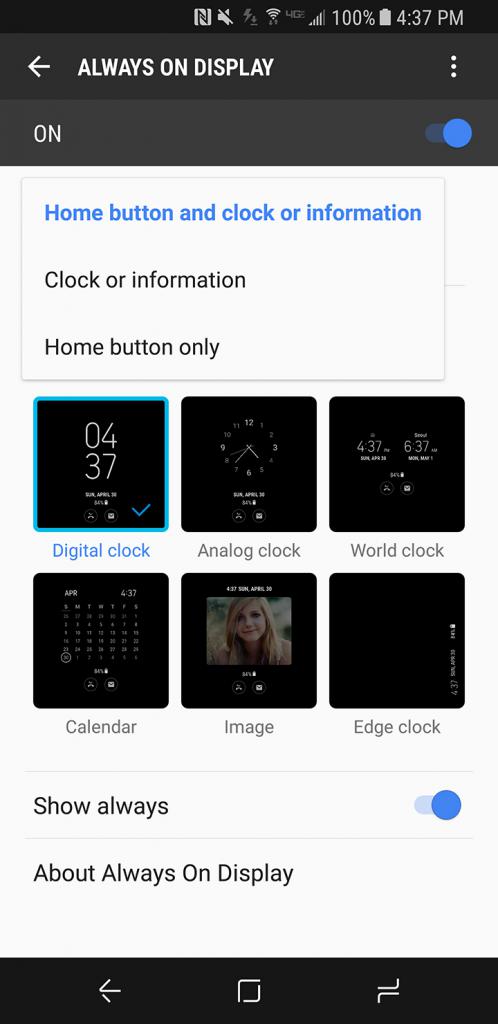
После того как вы выбрали стиль, вы увидите три категории кастомизации внизу экрана: стиль часов, цвет и фоновое изображение.
Фоновое изображение является своеобразной заставкой, которая обычно присутствует на компьютерах, а не на смартфонах. Заставка может быть как статичной картинкой, так и GIF-анимацией, правда, анимация не циклична. Анимация будет демонстрироваться только в течение некоторого времени после отключения экрана. Это сделано для экономии заряда батареи. Кроме этого, есть возможность установить время, когда будет активна эта функция. Для этого следует отключить функцию Show Always ("Показывать всегда"), ниже нажимаем "По расписанию" и устанавливаем нужное временной промежуток.
Для сохранения выбранного внешнего вида требуется нажать на кнопку "Принять", находящуюся в верхнем правом углу.
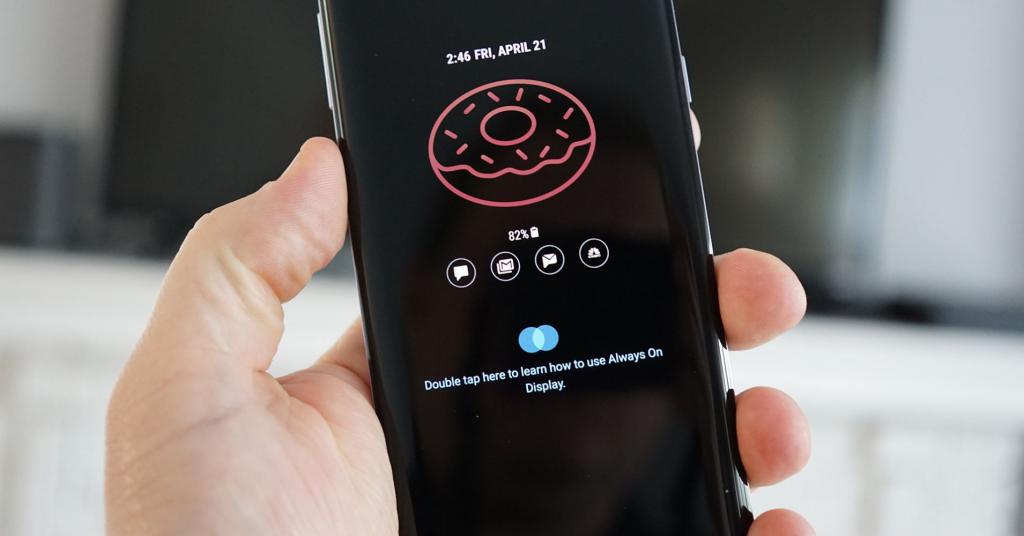
Потребление заряда батареи
Функция "Олвейс он дисплей", безусловно, полезная. Но для дисплеев, изготовленных по технологии IPS, использование этой функции затруднено, поскольку энергопотребление такого экрана составляет до 80%, так как весь экран требует подсветки.
Появление AOD стало возможным благодаря массовой установке на смартфонах AMOLED дисплеев. Они, в отличие от IPS-матриц обладают гораздо меньшим энергопотреблением. Экономия достигается благодаря тому, что на экране подсвечиваются не все пиксели, а только те, которые необходимы в данный момент. Это, конечно, обеспечивает низкое энергопотребление, но все же постоянно включенный экран имеет свойство потреблять больше заряда батареи, чем обычное нажатие кнопки питания. Конечно, постоянно активный экран - это весьма удобно, но если срок службы аккумулятора является более приоритетным, то отключите "Олвейс он дисплей".Самостоятельное включение экрана сохранит вам от 5 до 9 процентов заряда ежедневно.
Читайте также:

